- English (English)
- Bulgarian (Български)
- Chinese Simplified (简体中文)
- Chinese Traditional (繁體中文)
- Czech (Čeština)
- Danish (Dansk)
- Dutch (Nederlands)
- French (Français)
- German (Deutsch)
- Greek (Ελληνικά)
- Hungarian (Magyar)
- Italian (Italiano)
- Korean (한국어)
- Polish (Polski)
- Portuguese (Brazilian) (Português (Brasil))
- Slovak (Slovenský)
- Spanish (Español)
- Swedish (Svenska)
- Turkish (Türkçe)
- Ukrainian (Українська)
- Vietnamese (Tiếng Việt)
モバイルアプリケーションとの統合
ABBYY FineReader は FineReader PDF モバイルアプリケーションと統合されているため、スマートフォンで文書を作成し、コンピュータで引き続き作業することができます。
スマートフォンで文書を作成し、コンピューターに送信してさらに編集するには、スマートフォンにFineReader PDFモバイルアプリケーションと、Googleドライブクラウドストレージクライアントをインストールして設定する必要があります。
- FineReaderPDFモバイルアプリケーションをiOSにインストールします(AppStoreで入手できます)。
 FineReader PDFモバイルアプリケーションのスキャン機能およびテキスト認識機能の詳細については、ABBYYのウェブサイトを参照してください。
FineReader PDFモバイルアプリケーションのスキャン機能およびテキスト認識機能の詳細については、ABBYYのウェブサイトを参照してください。 - パソコンにGoogleドライブクラウドストレージクライアントをインストールして設定します。
 GoogleのウェブサイトからWindows用のGoogleドライブをダウンロードします。
GoogleのウェブサイトからWindows用のGoogleドライブをダウンロードします。 クラウドストレージクライアントの設定の詳細については、 クラウドストレージを参照してください。
クラウドストレージクライアントの設定の詳細については、 クラウドストレージを参照してください。
環境を設定したら、スマートフォンで次の手順を実行します:
スマートフォンで
- モバイルアプリケーションを開いて、文書を作成します。
- Google Drive (FineReader)へのエクスポートを使用して、その文書をPCに送信します。
 この手順では、Googleドライブで認証を受ける必要があります。
この手順では、Googleドライブで認証を受ける必要があります。 - エクスポートする文書に適した形式とサイズを選択します。
 文書は、JPGファイルまたはPDFファイルとしてコンピュータに送信できます。
文書は、JPGファイルまたはPDFファイルとしてコンピュータに送信できます。
コンピュータで - ABBYY FineReader を使用して、GoogleドライブストレージクライアントによってPC上に作成したローカル FineReader フォルダから該当する文書を開きます。これを行うには:
- ホーム画面で、 フォルダを選択(モバイル アプリケーションタブにあります)をクリックします。
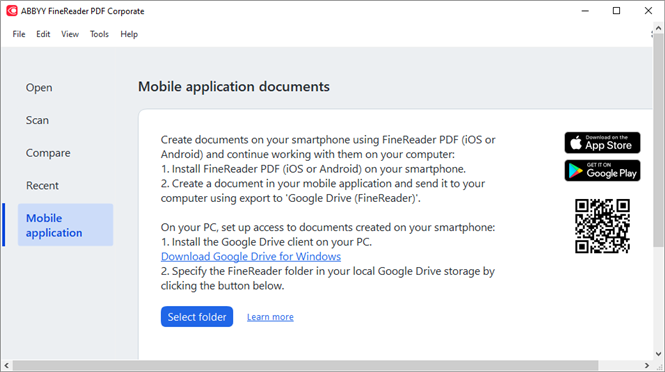
- ローカルのGoogleドライブクラウドストレージで FineReader フォルダを選択します。
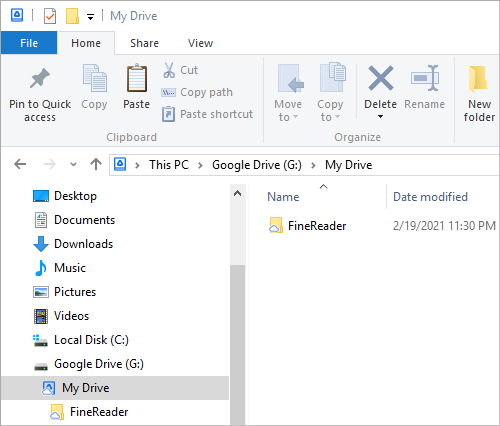
 ローカルのGoogleドライブストレージに FineReader フォルダがない場合は、モバイルアプリケーションで文書を開き、Google Drive (FineReader)へエクスポートを使用してPCに送信します。
ローカルのGoogleドライブストレージに FineReader フォルダがない場合は、モバイルアプリケーションで文書を開き、Google Drive (FineReader)へエクスポートを使用してPCに送信します。
これが完了すると、モバイルアプリケーションを使用して作成したすべてのファイルとフォルダが FineReader PDF アプリケーション画面に表示されます。文書とフォルダは作成日で並べ替えられ、最後に作成された文書またはフォルダがリストの一番上に表示されます。 - 表示されるモバイルアプリケーションの文書とフォルダのリストから、該当する文書またはフォルダを選択します。
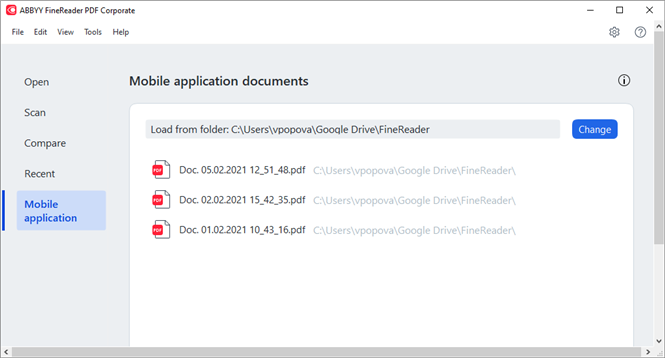
- PDFファイルを選択すると、ABBYY FineReader PDF エディターで文書が開かれて、表示および編集することができます。
- 文書画像を含むフォルダを選択すると、JPGファイルからPDF文書を作成するためのダイアログが開きます。
 画像をPDFファイルに変換する方法の詳細については、PDF文書の作成を参照してください。
画像をPDFファイルに変換する方法の詳細については、PDF文書の作成を参照してください。 サポートされている 他の形式のファイルを選択すると、FineReader PDF はPDF文書を作成し、PDFエディターで開いて表示および編集します。
サポートされている 他の形式のファイルを選択すると、FineReader PDF はPDF文書を作成し、PDFエディターで開いて表示および編集します。 他の形式のファイルからPDFファイルを作成することは、FineReaderPDFの一部のバージョンではできません。
他の形式のファイルからPDFファイルを作成することは、FineReaderPDFの一部のバージョンではできません。 - 変更を行って、文書を保存します。
 文書を保存すると、そのローカルコピーがサーバーと同期されます。
文書を保存すると、そのローカルコピーがサーバーと同期されます。
 必要であれば、別のクラウドストレージ(OneDriveやDropboxなど)で動作するように FineReader を設定することもできます。これを行うには、必要なクラウドストレージクライアントをインストールし、そのクライアントがPC上に作成したフォルダを選択します。クラウドストレージクライアントの設定の詳細については、 クラウドストレージを参照してください。
必要であれば、別のクラウドストレージ(OneDriveやDropboxなど)で動作するように FineReader を設定することもできます。これを行うには、必要なクラウドストレージクライアントをインストールし、そのクライアントがPC上に作成したフォルダを選択します。クラウドストレージクライアントの設定の詳細については、 クラウドストレージを参照してください。
12.06.2024 14:30:34